
contif 함수와 countifs 함수에 대해 알아보도록 하겠습니다.
저는 엑셀에서 countif 함수와 countifs 를 자주 사용하는 편인데요, 그만큼 활용도가 높은 함수에요.
지금부터 사용법을 알아보도록 하겠습니다.

COUNTIF 함수 사용
countif 함수는 다음 4가지 경우에 사용이 가능합니다.
- 찾고자 하는 숫자와 동일한 숫자를 카운팅 하고자 하는 경우
- 찾고자 하는 문자와 동일한 문자를 카운팅 하고자 하는 경우
- 입력된 숫자보다 크거나 작은 경우의 숫자를 카운팅 하는 경우
- 특정 문자를 포함하는 데이터 찾기
입니다.
- 동일한 숫자를 가진 데이터 찾기
지정 범위를 D4~D13으로 하고, 100점을 맞은 학생을 입력해 주면 됩니다.
그러면 결과값이 1로 나오는걸 확인할 수 있어요
=COUNTIF(D4:D13,"100")
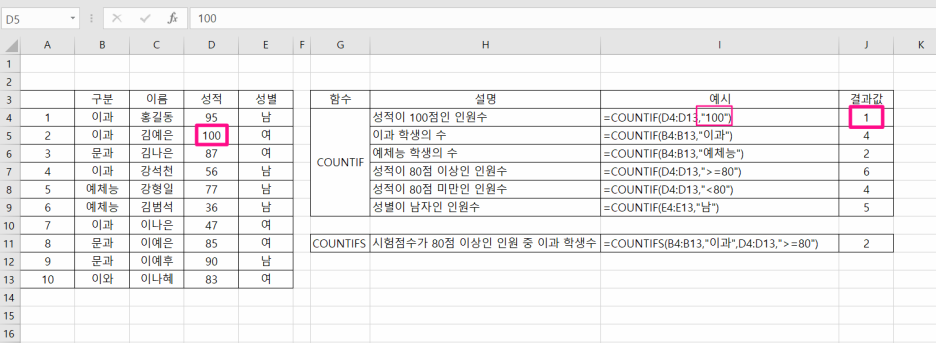
2. 동일한 문자를 가진 데이터 찾기
지정 범위를 B4~B13으로 하고, "이과"를 입력해 주면 됩니다.
그러면 결과값이 4로 나오는걸 확인할 수 있어요
마지막은 B13셀은 일부로 "이와"라고 오타를 집어 넣어 봤는데 카운팅이 되지 않았습니다.
=COUNTIF(B4:B13,"이과")

3. 입력된 숫자보다 큰 데이터 찾기
지정 범위를 D4~D13으로 하고, ">=80"를 입력해 주면 됩니다.
그러면 결과값이 6로 나오는걸 확인할 수 있어요.
=COUNTIF(D4:D13,">=80")
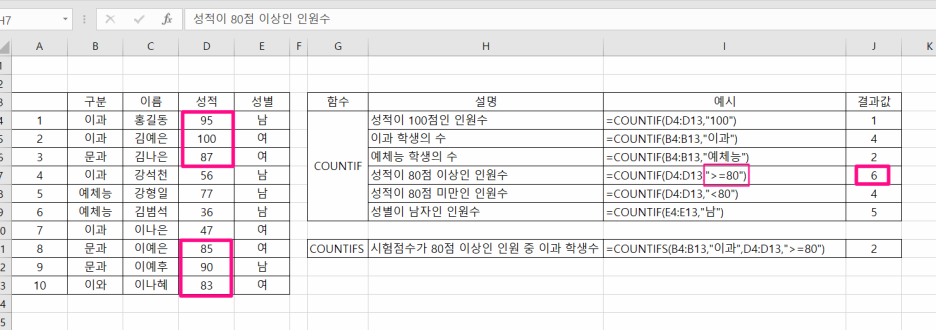
4. 특정 문자를 포함하는 데이터 찾기
학생 이름이 "은"으로 끝나는 데이터의 수를 구해보겠습니다.
=COUNTIF(C4:C13,"*은")
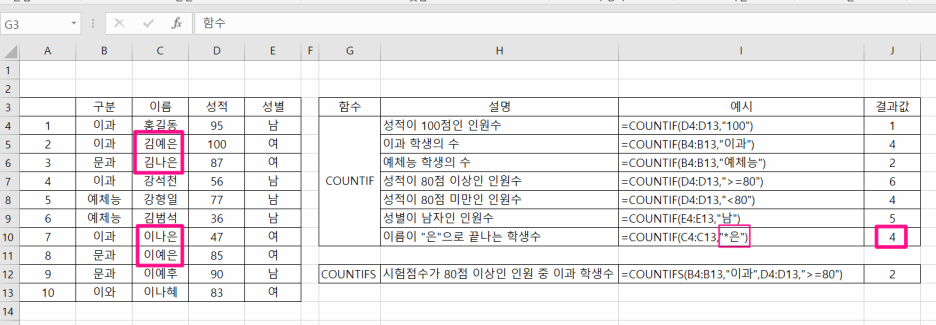
COUNTIFS 함수 사용
countifs 함수는 간단히 설명하면,
countif 함수 두가지 조건을 동시에 만족하는 결과값을 찾는 방법이라고 생각하면 쉬워요.
A의 조건을 countif로 찾고, B의 조건을 countif로 찾아내었다면,
countifs로 A와 B를 동시에 만족하는 결과를 도출하는 함수라고 생각하면 됩니다.
이과 학생들 중에서 시험 점수가 80점 이상인 학생들의 수가 필요한 경우가 있습니다.
이 두 가지를 동시에 만족하는 경우에 사용하는 함수인데요.
=COUNTIFS(B4:B13,"이과",D4:D13,">=80")
A or B 가 아닌 A and B로 이해하면 됩니다.
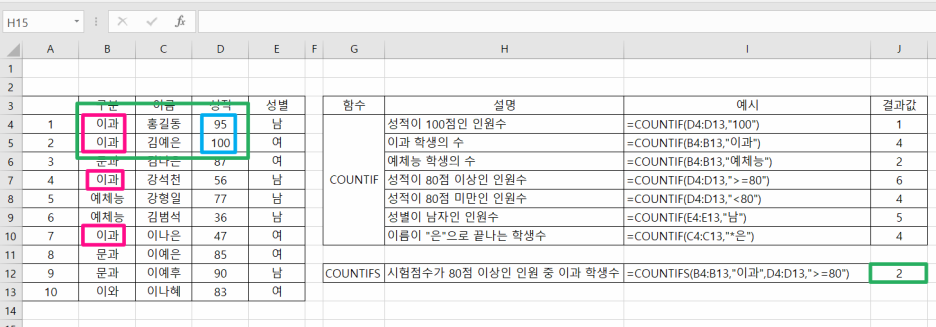
감사합니다^^
'엑셀 활용' 카테고리의 다른 글
| 엑셀 IFS 함수 _ IF 함수보다 쉬운 다중 조건 함수 (0) | 2022.05.09 |
|---|---|
| 엑셀 IF 함수 조건에 맞는 데이터 찾는 방법 (0) | 2022.05.09 |
| 엑셀 숫자 문자 빈칸 세기 함수 count counta countblank (0) | 2022.05.07 |
| 엑셀 틀 고정 첫행 첫열 제목 고정 (0) | 2022.05.07 |
| 엑셀 순위 순서 구하기 rank 함수 (0) | 2022.05.07 |




댓글